Como permitir que os aplicativos se comuniquem através do Windows Firewall
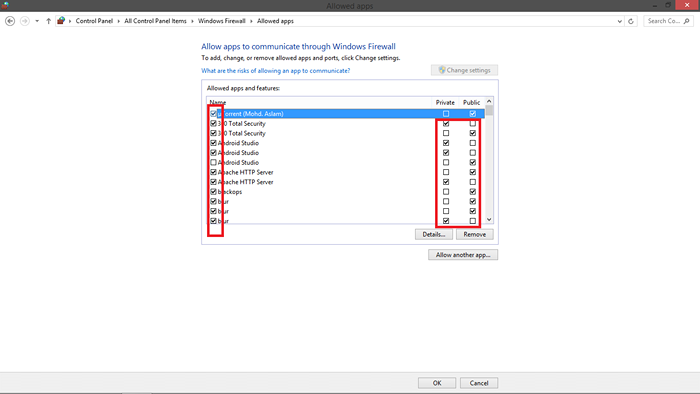
- 4636
- 242
- Mr. Mitchell Hansen
Como permitir que os aplicativos se comuniquem através do Windows Firewall: - Você quer que seus aplicativos túnem no firewall? Na maioria das vezes, você deseja adotar o melhor dos recursos de segurança que você Windows 10 será capaz de fornecer você, a fim de proteger seu sistema contra os ataques externos predominantes, digamos senhas e pinos. Também Windows 10 Toca sua própria parte para ajudar a proteger seu sistema usando um componente de software chamado Firewall do Windows.
O firewall, como o nome indica, é um componente entre as fontes externas e os módulos internos do sistema que filtra quaisquer fontes indesejadas de entrar no sistema.
Existem muitos aplicativos que exigirão que você se comunique com o firewall do Windows, mas você pode ter sido impedido de fazer isso.Isso pode ter acontecido porque eles têm esse firewall como um obstáculo ou você mesmo os bloqueou intencionalmente, impedindo -os de puxar.
Assim, agora apresentamos uma solução sobre como nos comunicar com o firewall.
Como fazer isso?
PASSO 1:
Segure os botões vitórias e X no teclado quando um menu aparecer.Escolha a opção Painel de controle.
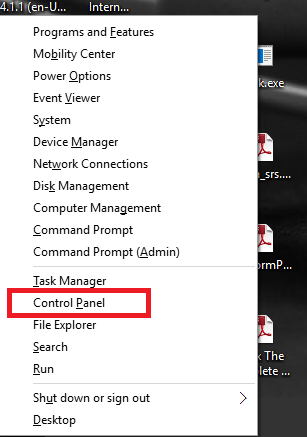
PASSO 2:
No painel de controle, no canto superior direito, temos uma opção de visão por opção.Selecione a opção de pequenos ícones dos três.
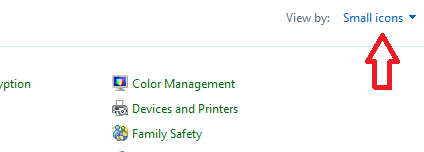
ETAPA 3:
Uma sequência de menu surge.Escolha o menu do Windows Firewall, como mostrado abaixo.
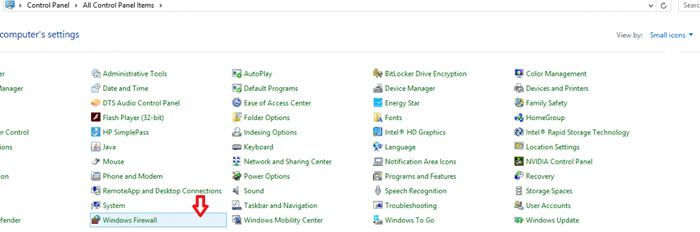
PASSO 4:
Na interface que se abre, em direção à esquerda, você encontra uma série de opções. Toque na segunda opção Permitir um aplicativo ou recurso através do Windows Firewall.
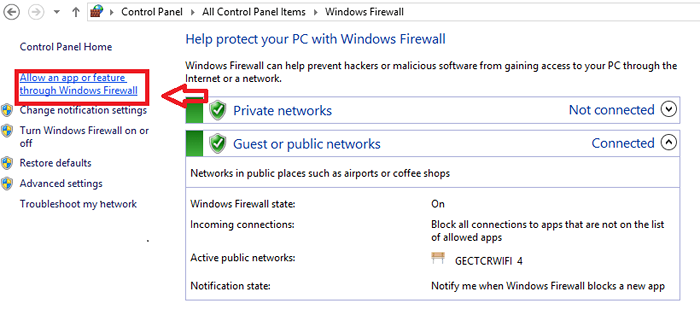
Etapa 5:
Uma janela com uma lista de opções acinzentadas aparece.Isso é porque eles não podem ser manuseados. Para superar isso, escolha o botão Alterar Configurações.
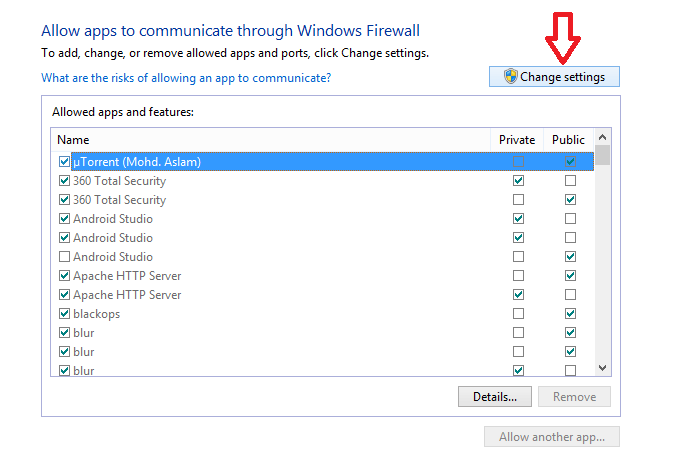
Etapa 6:
Escolha as aplicações de seu requisito e toque no botão Marca de ticks sobre seus direitos para que seu acesso seja permitido.
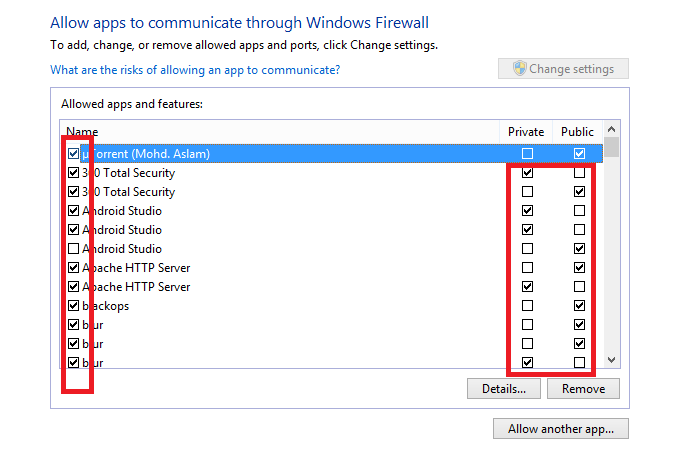
Etapa 7:
Além Permitir outro aplicativo Botão encontrado abaixo.Quando você escolhe o botão de navegação, você pode selecionar um aplicativo que não fosse aparente no menu exibido antes.Escolha o aplicativo, clique no botão Adicionar e, portanto, forneça acesso a ele.
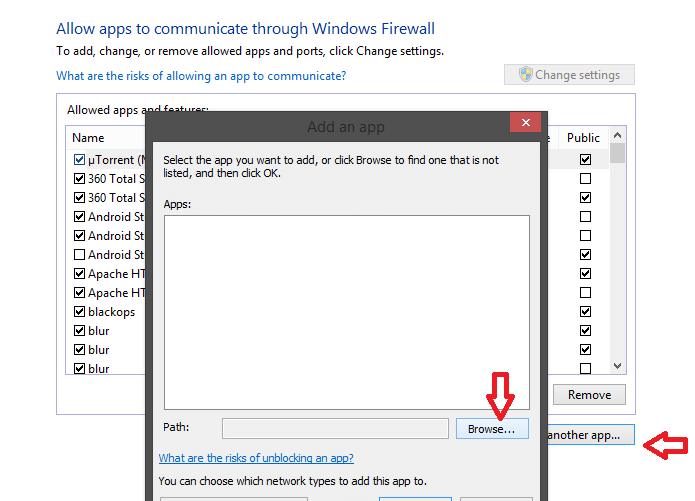
Agora você tem uma maneira de ajudar os aplicativos a atingir o firewall também!
- « Corrigir janela 10 xinput1_3.DLL está faltando erro
- Como limpar e redefinir o cache no Microsoft Office 16 »

